Как добавить изображение в формате GIF в текстовое сообщение на iPhone и Android
GIF - это забавный и юмористический способ взаимодействия с текстовым сообщением. Некоторые телефоны даже оснащены клавиатурой GIF, которая позволяет отправлять изображения для воплощения идей и творчества. Вообще говоря, отправить встроенный GIF в сообщение не так уж и сложно, но как насчет анимированных изображений, сделанных вами или загруженных из Интернета? Это руководство покажет вам, как добавить GIF в текст сообщение на iPhone и Android.
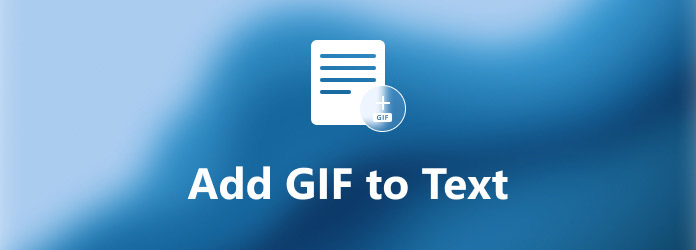
Часть 1: Как добавить GIF в текст на iPhone
Как использовать встроенный GIF в текстовом сообщении на iPhone
Начиная с iOS 10, Apple представила функцию GIF в приложении «Сообщения». Это упрощает добавление GIF в текстовое сообщение на iPhone. Если вы хотите выразить свой юмор, следуйте приведенным ниже инструкциям, чтобы получить его.
Шаг 1Откройте приложение «Сообщения» на главном экране.
Шаг 2Коснитесь значка «Написать» в правом верхнем углу и введите контакт, которому вы хотите отправить текст.
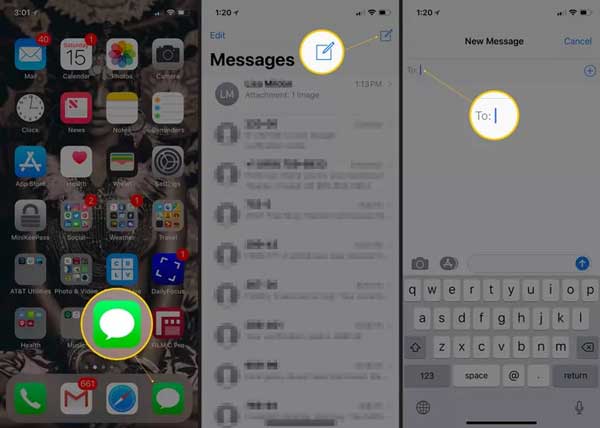
Шаг 3Затем нажмите App ящик кнопку на левой стороне и коснитесь #картинки кнопка со значком увеличительного стекла.
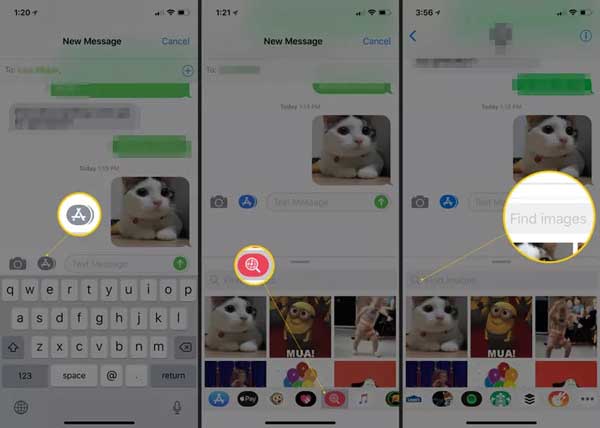
Шаг 4Найдите GIF по ключевому слову и выберите подходящий GIF. Нажмите Отправить кнопку, чтобы добавить GIF в сообщение.
Как добавить GIF в текстовое сообщение с GIPHY
Помимо встроенной функции GIF, вы также можете добавить персонализированный GIF в текст с помощью сторонних приложений на iPhone. GIPHY, например, является сообществом GIF, а также решением для GIF.
Шаг 1Установите приложение на свой iPhone, войдите в свою учетную запись.
Шаг 2Откройте приложение «Сообщения», коснитесь панели приложений и выберите GIPHY из списка.
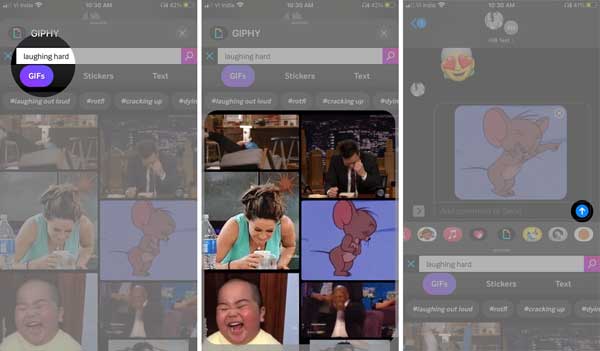
Шаг 3Найдите GIF-файл, который вы загрузили. Нажмите Отправить кнопку, чтобы добавить GIF в сообщение.
Часть 2: Как добавить GIF в текст на Android
На устройствах Android рабочий процесс добавления GIF в текстовое сообщение аналогичен. Вам не нужно дополнительное приложение, и вы можете сделать это прямо в приложении Сообщения. Кроме того, для некоторых устройств доступен Google Gboard.
Как добавить GIF в сообщение напрямую
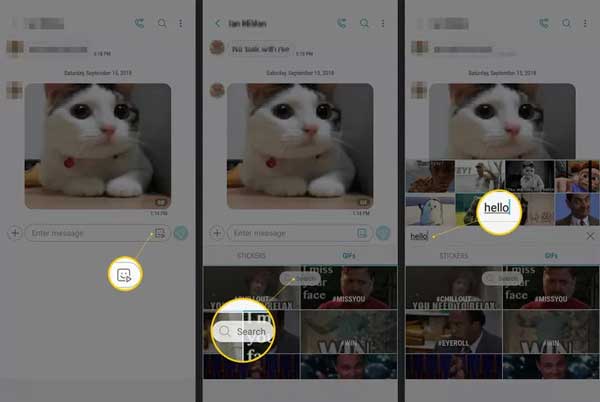
Шаг 1Запустите приложение Сообщения из панели приложений, коснитесь значка текстовый пузырь значок внизу экрана. Найдите целевой контакт и коснитесь Start.
Шаг 2Коснитесь GIF в текстовом поле, и вы можете найти подходящий.
Шаг 3Нажмите Отправить кнопку, чтобы добавить GIF в текстовое сообщение.
Как использовать Gboard для добавления GIF в текст на Android
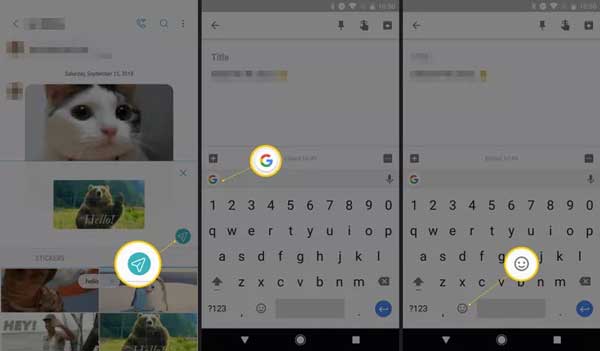
Шаг 1Нажмите смайлик значок на клавиатуре в приложении Сообщения.
Шаг 2Затем проведите пальцем по экрану, чтобы просмотреть GIF или найти нужный GIF. Выберите понравившийся GIF и коснитесь значка Отправить .
Здесь вам может понравиться: 10 Лучшие приложения для разработчиков GIF для iPhone и Android-телефонов
Часть 3: Как сделать GIF для текста
Несмотря на то, что в устройства iPhone и Android встроено множество GIF-файлов, вы все равно можете захотеть создать их самостоятельно. На самом деле, это не очень сложно, если у вас есть подходящий инструмент, такой как Tipard Video Converter Ultimate. Это может помочь вам легко превратить ваше творчество в GIF.
Основные характеристики Best GIF Maker
- 1. Легко создавайте анимированный GIF из фотографий или видеоклипа.
- 2. Максимально улучшите качество анимированного изображения.
- 3. Проста в использовании и не требует технических навыков.
- 4. Включите множество дополнительных инструментов, например, видеоредактор.
Как сделать GIF для текстового сообщения
Шаг 1Добавить видео или фото
Установите лучший редактор GIF на свой компьютер и запустите его. Есть еще одна версия для Mac. Далее перейдите к Ящик для инструментов на вкладке в верхней части домашнего интерфейса найдите и выберите GIF чайник вариант. Нажмите + значок в Видео в формате GIF раздел и добавьте исходное видео. Если вы собираетесь создать GIF для текста с использованием фотографий, перетащите их в основной интерфейс.

Шаг 2Создать анимированный GIF
После загрузки видео вам будет представлена шкала времени. GIF-файл занимает до 15 секунд, и вы можете вырезать видео, нажав Порез кнопка. Вы можете редактировать его, например вращать, обрезать и т. Д., Щелкнув значок Редактировать кнопка. Установить Размер вывода и Частота кадров в соответствии с вашими потребностями или со значением по умолчанию. Щелкните значок предварительный просмотр кнопку, чтобы проверить анимированный GIF, установите папку расположения в Сохранить и нажмите Создать GIF кнопку, как только вы удовлетворены.

Рекомендовать: Лучшая передача GIF для iPhone

Tipard iPhone Transfer - лучший способ отправить созданные вами GIF-файлы на iPhone, а затем добавить их в текстовое сообщение. Он сохраняет GIF-файлы в исходном состоянии во время передачи. Более того, вы можете получить множество полезных инструментов в рамках одного решения.
Ключевые особенности лучшей передачи GIF для iOS
- 1. Передавайте GIF-файлы, сохраняя анимацию.
- 2. Защитите качество изображения.
- 3. Поддержка пакетной передачи.
- 4. Не прерывайте существующие данные на iOS.
Часть 4. Часто задаваемые вопросы о добавлении GIF в текстовое сообщение
Почему GIF не работает на моем iPhone?
Если функция #images отключена, GIF-файлы не будут работать на iPhone. Решение простое, вы можете включить его в приложении «Настройки».
Как скачать GIF из сообщения?
Вообще говоря, глубоко нажмите на изображение GIF, и вы получите загрузку или аналогичный вариант. Затем вы можете сохранить его и использовать в следующий раз.
Почему мои гифки в iMessage маленькие?
Если вы используете iOS, а получатель - нет, GIF будет преобразован во время отправки и получения. Вот почему ваш GIF становится меньше.
Заключение
В этом руководстве рассказывается, как добавить анимированные GIF-файлы к тексту, чтобы развлечься или отправить сообщение. Как видите, у вас есть несколько способов сделать это как на iPhone, так и на устройствах Android. Вы можете следовать нашему руководству, чтобы получить то, что хотите. Еще одна хорошая новость заключается в том, что вы можете самостоятельно создавать GIF-файлы для текстовых сообщений с помощью Tipard Video Converter Ultimate. Больше вопросов? Пожалуйста, не стесняйтесь оставлять сообщение под этим сообщением.







